先日リリースされた「セキュリティアップデート 2021-003 Mojave」をインストールしてみました。
とは言え HFS+ のHDDにインストールしていた High Sierra とは違い、
今は APFSフォーマットのSSDなので普通にアップデートしてインストールは完了しました。
ただより新しいOSがあることを示す赤いマークなんかを消すのに戸惑ったりしたのでその辺も改めてまとめ直します。
セキュリティアップデート2021-003のインストール
セキュリティアップデート 2021-003 Mojave の詳細についてはこちらから確認してください。
→ 「セキュリティアップデート 2021-003 Mojave のセキュリティコンテンツについて」
インストール手順
さて、現在はAPFSなのでソフトウェアアップデートがそのまま使えます。
ただし、環境設定のソフトウェアアップデートにおいて
「Macを自動的に最新の状態に保つ」および、
「詳細」の「アップデートを確認」からチェックを外しているので通知は届きません。
周りから何となく入ってくる情報でアップデートの有無を知ります。(笑
ということで今回もターミナルからアップデートすることにします。
アプリケーション > ユーティリティ > ターミナル
からターミナルを開き、
softwareupdate コマンドに小文字エル(l)のオプションをつけてアップデートを確認します。
softwareupdate -l
% softwareupdate -l Software Update Tool Finding available software Software Update found the following new or updated software: * macOS Mojave Security Update 2021-003-10.14.6 macOS Mojaveセキュリティアップデート2021-003 (10.14.6), 1504922K [recommended] [restart]
見つかったのでそのままインストールを実行
softwareupdate -i -a
ダウンロードが始まると同時に、
システム環境設定 > ソフトウェアアップデートの方でも表示されるので残り時間なんかはそちらで確認できます。
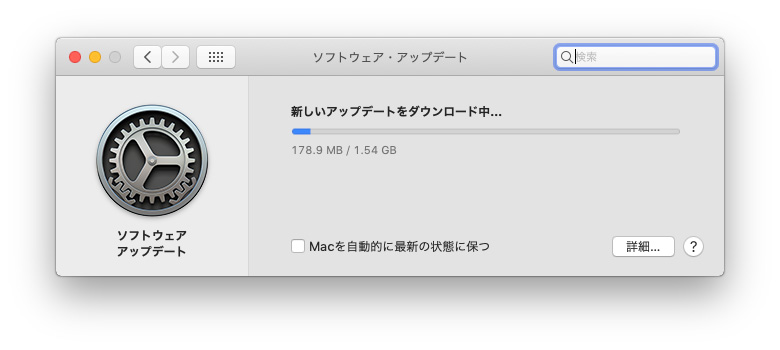
% softwareupdate -i -a Software Update Tool Finding available software Downloading macOS Mojaveセキュリティアップデート2021-003 Downloaded macOS Mojaveセキュリティアップデート2021-003 Installing macOS Mojaveセキュリティアップデート2021-003 Done with macOS Mojaveセキュリティアップデート2021-003 Done. You have installed one or more updates that requires that you restart your computer. Please restart immediately. To automate the restart process with softwareupdate(8), use --restart.
MojaveのUSBインストーラを用意し(もしくは接続してから)再起動させます。
パッチをあてる
電源が落ちたら再起動のタイミングで「optionキー」を押し、
用意したMojaveのUSBインストーラから起動します。
起ち上がったらいつものようにモデルを選んでパッチをあてます。
当てずに再起動するとエラーが出て起動できません。
仮にそうなっても慌てずパッチを当て直せば大丈夫。
落ち着いて再起動しましょう。
ビルドナンバーを確認
今回のアップデートでバージョンは「10.14.6(18G9028)」になりました。
現在のところ特に不具合は見当たりません。
アップデート通知を消す
さて、セキュリティアップデートのインストールは問題なく完了しましたが、
いつものごとく赤いマークがシステム環境設定についてしまっています。
より新しいOSの Catalina や Big Sur があるからですね。
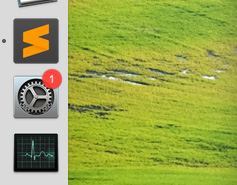
気にしなければいいだけの話ですが、やっぱり目障りなんですよね。
なので消します。
以下をターミナルから入力(コピペ)、パスワードを打ち込んだら消えてくれます。
sudo defaults delete /Library/Preferences/com.apple.SoftwareUpdate.plist LastRecommendedMajorOSBundleIdentifier && defaults delete com.apple.preferences.softwareupdate LatestMajorOSSeenByUserBundleIdentifier && defaults write com.apple.systempreferences AttentionPrefBundleIDs 0 && killall Dock
ただしシステム環境設定のソフトウェアアップデートを開いたり、コマンドで確認などすればまた出てくるので注意。
まとめ
無事にセキュリティアップデートをインストールできました。
いまのところ問題なく動いてくれてます。
更新の赤いマークは以前なら
sudo softwareupdate --ignore "macOS Big Sur"
で消えていたんですけどね。
いまは弾かれてしまい、catalinaも含めてOSの名前は設定できません。
廃止予定みたいなことを言われるのでcatalinaやBig Surではもうオプション自体なかったりするのかな。どうなんだろ?
まぁ結果的に消せているのでいいんですけど。
久しぶりすぎて
「あれ?どうやったっけ?」となったので備忘録も兼ねて記しておきます。
ということで今回は以上!

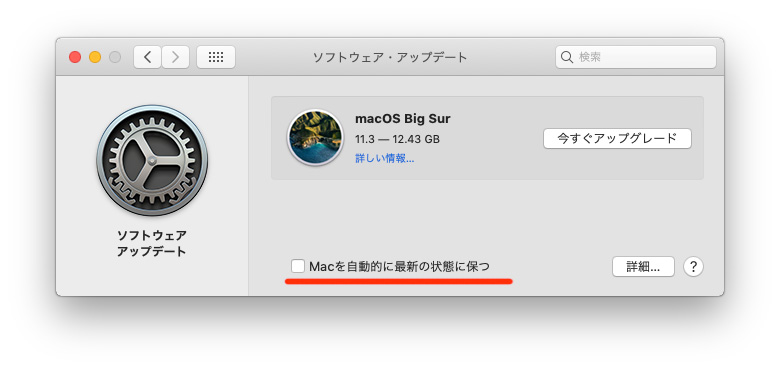
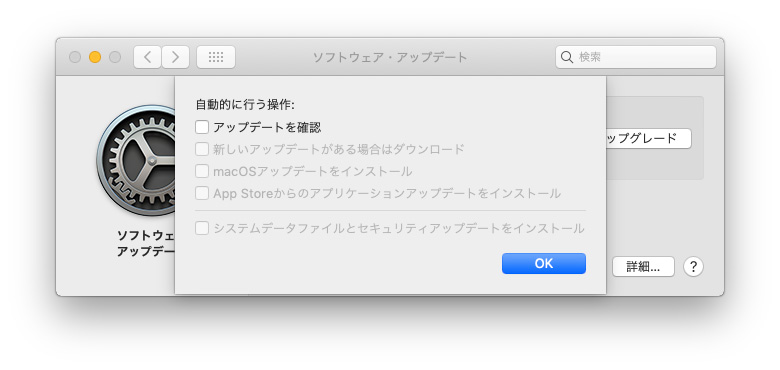
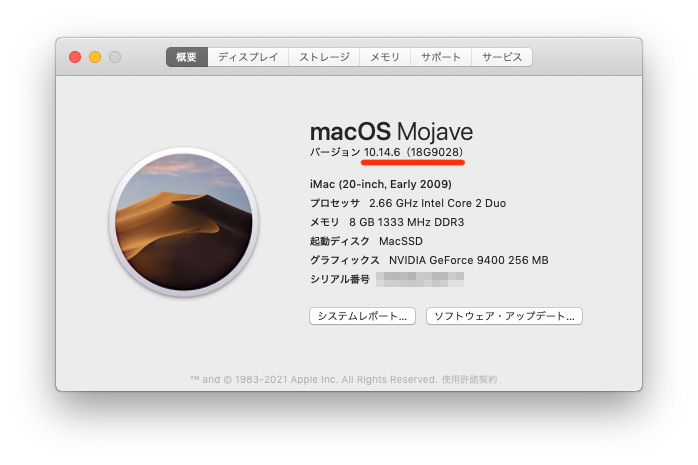


コメント